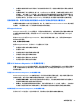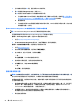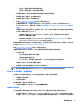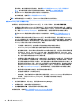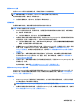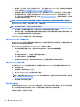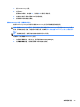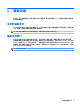Getting Started
使用 Windows 工具
使用 Windows 工具可以创建恢复介质、系统还原点和个人信息的备份。
注:如果存储容量为 32 GB 或更少,则 Microsoft 系统还原默认处于禁用状态。
有关详细信息和步骤,请转至“帮助和支持”。
▲
在任务栏搜索框中,键入帮助,然后选择“帮助和支持”。
还原和恢复
恢复系统有多种方法。请选择最符合您的情况和专业水平的方法:
切记:某些方法在部分产品上不适用。
●
Windows 提供从备份还原、刷新计算机,然后重置计算机到其原始状态的数个选项。如需详细信
息,请参阅“帮助和支持”。
▲
在任务栏搜索框中,键入帮助,然后选择帮助和支持。
●
如需纠正预装应用程序或驱动程序的问题,可使用 HP Recovery Manager 的“重新安装驱动程序和/
或应用程序”选项(仅限部分产品),重装个别应用程序或驱动程序。
▲
在任务栏搜索框中键入恢复,选择 HP Recovery Manager,然后选择重新安装驱动程序和应用
程序,然后按照屏幕上的说明进行操作。
●
如果要将 Windows 分区恢复为原始出厂内容,可从 HP Recovery 分区(仅限部分产品)选择“系统
恢复”选项,或使用
HP Recovery 介质。有关详细信息,请参阅第 27 页的使用 HP Recovery
Manager 进行恢复。如果您尚未创建恢复介质,请参阅第 26 页的创建 HP Recovery 介质(仅限部
分产品)。
●
在某些产品上,如果您想要恢复计算机的原始出厂分区和内容,或者如果您已更换硬盘驱动器,
您可以使用 HP Recovery 介质中的“出厂重置”选项。有关详细信息,请参阅第 27 页的使用 HP
Recovery Manager 进行恢复。
●
在部分产品上,如果要删除恢复分区以释放硬盘驱动器空间,可选择 HP Recovery Manager 的“删
除恢复分区”选项。
有关详细信息,请参阅第 29 页的删除 HP Recovery 分区(仅限部分产品)。
使用 HP Recovery Manager 进行恢复
HP Recovery Manager 软件允许您通过使用您创建的 HP Recovery 介质或通过使用 HP Recovery 分区(仅
限部分产品)将计算机恢复到其原始出厂状态。如果您尚未创建恢复介质,请参阅第 26 页的创建 HP
Recovery 介质(仅限部分产品)。
开始前须知
●
HP Recovery Manager 只能恢复出厂时安装的软件。对于此计算机未提供的软件,必须从生产商网
站下载或通过生产商提供的介质重装。
切记:
通过 HP Recovery Manager 恢复应作为纠正计算机问题的最后措施。
●
如果计算机硬盘驱动器出现故障,必须使用 HP Recovery 介质。如果您尚未创建恢复介质,请参阅
第 26 页的创建 HP Recovery 介质(仅限部分产品)。
如果遇到问题
27